梅捷主板BIOS升级方法
升级主板BIOS完全手册

升级主板BIOS完全手册现如今,电脑的硬件技术一日千里,电脑的升级也就成了发烧友的家常便饭了,甚至有人开玩笑地说“现在的电脑不会用坏,只会被淘汰!”。
这种说法虽说有点偏颇,但也确实有一定的道理。
不过,话又说回来了,电脑毕竟不像时装,它更注重实用、够用、好用。
试想想用一台PⅢ的电脑来进行文字处理,无疑是一种巨大的浪费。
所以对于普通的电脑用户来说,一则没有必要,二则没有经济能力来追赶电脑的潮流。
但是,笔者在这里想要和大家探讨的不是电脑的升级,而是主板的BIOS的升级。
这种升级可以用极小的代价换取电脑性能的提高,可谓是免费升级。
但是,对于新手来说,升级主板BIOS并不是一件非常容易的事儿,因为它不仅要求使用者具备一定的电脑知识,而且还存在一定的危险性,所以笔者在此详细地介绍一下与升级主板BIOS有关的各种问题。
一、为什么要升级主板BIOS?所谓BIOS,即“BasicInput/OutputSystem"(基本输入输出系统)。
目前,市面上的586档次以上的主板的BIOS绝大多数采用的是FlashEPROM(闪速可擦可编程只读存储器)存储,可直接用软件改写升级,因而给BIOS的升级带来极大的方便。
目前BIOS的生产厂商主要有Award、AMI、Phoenix和MR等。
升级主板BIOS当然不只是为了获得BIOS版本的提升,更重要的是它可以修正以前版本中的Bug并对新的硬件设备或技术规范提供支持,总的说来可以归纳为以下三点:首先,Y2K问题:提到电脑,可能许多人首先会想到近来被媒体炒得火热的Y2K(千年虫)问题。
的确,1996年以前生产或组装的电脑上的主板基本都存在这一问题。
为此,许多电脑或主板的生产商先后推出了各自修正版的BIOS,可以在一定程度上解决Y2K问题。
其次,提供对新的硬件或技术规范的支持:如前所述,电脑硬件技术日新月异的发展使得早期生产的主板“见识”太短,不能正确识别新的硬件或技术规范。
比如K6-3、PⅢ等新的CPU,DMA33、DMM66等硬件技术规范。
刷主板bios教程

刷主板bios教程刷主板 BIOS 是一项技术操作,旨在通过更新或升级主板内的基本输入输出系统(BIOS)软件,从而提高计算机的性能、稳定性和兼容性。
在执行此操作之前,请务必确保您对BIOS 设置的了解,并采取必要的预防措施,以免造成意外损坏。
首先,准备工作1. 确定您的主板型号和当前BIOS版本。
可以通过打开计算机主板面板上的标签或使用命令提示符中的系统信息命令(如“msinfo32”)来查看此信息。
2. 访问主板制造商的官方网站,查找是否存在可用的BIOS更新。
下载并保存该文件到可访问的位置。
刷写BIOS步骤:1. 在计算机完全关闭的状态下,将BIOS更新文件复制到一个空的U盘或光盘中。
确保将其格式化为兼容的文件系统(如FAT32)。
2. 将U盘或光驱插入计算机,并启动电脑。
按照屏幕上的显示,进入BIOS设置菜单。
3. 寻找“BIOS更新”、“Firmware Update”或类似选项,并选择该选项。
记住,不同品牌和型号的主板可能会显示不同的选项名称。
4. 进入BIOS更新界面后,在选项列表中选择U盘或光盘作为更新源。
5. 确认选择后,系统将启动并开始加载BIOS更新文件。
等待进度条完成,务必不要中断升级过程。
6. 当进度条完成后,系统将重启。
在这种情况下,不要关闭计算机或中断电源,因为这可能会导致BIOS损坏。
7. 系统重新启动后,它将重新加载新的BIOS设置。
您可以确认新的BIOS版本通过再次进入BIOS设置菜单并查找版本信息。
需要注意的事项:1. 在执行BIOS更新之前,请仔细阅读制造商提供的说明和警告信息。
不正确的BIOS更新可能会导致计算机无法启动或其他不希望的问题。
2. 只有在确保有必要更新BIOS的情况下才刷写。
如果您的系统正常运行且没有遇到兼容性或性能问题,则不建议刷新BIOS。
3. 在BIOS更新期间,请确保您的计算机连接到稳定的电源或UPS,以防止突发停电或断电。
4. 定期备份重要的数据和文件,以避免因不可预测的问题而丢失。
刷bios的5种方法

刷bios的5种方法小伙伴们!今天咱们来聊聊刷BIOS的方法,这可是个有点小神秘又很有用的事儿呢。
一、在Windows系统下使用官方软件刷。
好多主板厂商都很贴心的,他们会提供专门在Windows系统下就能用的BIOS更新软件。
你就去主板厂商的官网,找到对应你主板型号的软件下载下来。
这个方法超简单,就像安装普通软件一样,点点下一步,然后软件就会自动检测有没有新的BIOS版本,要是有,就可以直接更新啦。
不过在这个过程中,可千万别乱动电脑,也别突然断电,不然电脑可能会“发脾气”的哦。
二、利用BIOS内置的更新功能。
有些主板的BIOS里面就自带更新的功能呢。
你开机进入BIOS设置界面,一般是开机的时候按Del或者F2之类的键,具体看你主板的说明书哈。
进去之后在菜单里找一找有没有类似“Update BIOS”或者“BIOS Flash”这样的选项。
如果有,就可以按照提示来操作啦。
这个方法就像是在BIOS自己的小天地里给自己做个小升级,感觉很神奇呢。
三、使用DOS下的刷新工具。
这就有点小复古啦。
你得先制作一个DOS启动盘,可以用U盘来做。
然后把从主板厂商官网下载的BIOS文件和刷新工具都放到这个启动盘里。
接着在电脑启动的时候设置从U盘启动,进入到DOS环境。
在DOS里输入对应的刷新命令,就像给BIOS下达一个神秘的指令一样,让它焕然一新。
不过这个方法对电脑小白可能有点难度,就像走一条有点崎岖的小路,但是一旦成功,也很有成就感的。
四、用编程器刷。
这个方法就比较“硬核”啦。
编程器是个专门的小设备,你得把主板上的BIOS芯片拆下来,然后插到编程器上。
再通过电脑上的软件,把新的BIOS数据写入到芯片里。
这个方法一般是在BIOS芯片损坏或者特殊情况下才用的,就像是给BIOS做个超级大手术一样。
不过拆芯片可得小心,要是不小心把芯片或者主板弄坏了,那可就有点小麻烦了。
五、通过主板厂商的在线更新服务。
有些主板厂商提供在线更新BIOS的服务呢。
了解电脑BIOS更新如何升级主板固件
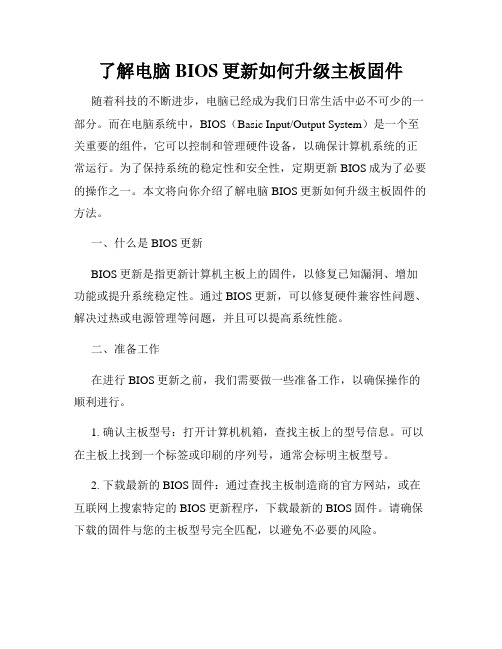
了解电脑BIOS更新如何升级主板固件随着科技的不断进步,电脑已经成为我们日常生活中必不可少的一部分。
而在电脑系统中,BIOS(Basic Input/Output System)是一个至关重要的组件,它可以控制和管理硬件设备,以确保计算机系统的正常运行。
为了保持系统的稳定性和安全性,定期更新BIOS成为了必要的操作之一。
本文将向你介绍了解电脑BIOS更新如何升级主板固件的方法。
一、什么是BIOS更新BIOS更新是指更新计算机主板上的固件,以修复已知漏洞、增加功能或提升系统稳定性。
通过BIOS更新,可以修复硬件兼容性问题、解决过热或电源管理等问题,并且可以提高系统性能。
二、准备工作在进行BIOS更新之前,我们需要做一些准备工作,以确保操作的顺利进行。
1. 确认主板型号:打开计算机机箱,查找主板上的型号信息。
可以在主板上找到一个标签或印刷的序列号,通常会标明主板型号。
2. 下载最新的BIOS固件:通过查找主板制造商的官方网站,或在互联网上搜索特定的BIOS更新程序,下载最新的BIOS固件。
请确保下载的固件与您的主板型号完全匹配,以避免不必要的风险。
3. 备份重要数据:在进行BIOS更新之前,请备份您电脑中重要的数据,以防止意外数据丢失。
三、BIOS更新方法根据不同的主板制造商,BIOS更新方法可能会有所不同。
在这里,我们将介绍两种常见的BIOS更新方法:使用Windows工具和使用制造商提供的BIOS更新工具。
1. 使用Windows工具更新BIOS:a. 打开BIOS更新程序:双击下载到计算机上的BIOS更新程序,打开程序。
b. 检查更新选项:在BIOS更新程序中,通常会有检查更新或类似选项。
点击该选项,程序将自动检查是否存在更新的BIOS固件。
c. 下载并安装:如果存在新的BIOS固件,程序会提示您是否下载并安装。
请按照屏幕上的指示下载并安装更新的BIOS固件。
这个过程可能需要一些时间,请耐心等待。
了解电脑BIOS更新如何升级你的主板固件
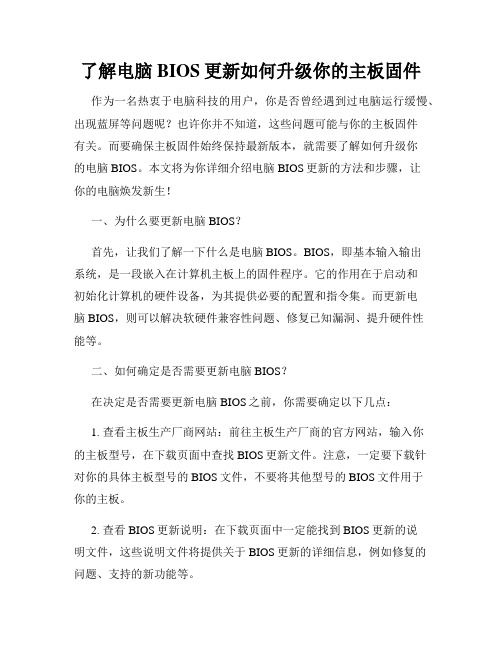
了解电脑BIOS更新如何升级你的主板固件作为一名热衷于电脑科技的用户,你是否曾经遇到过电脑运行缓慢、出现蓝屏等问题呢?也许你并不知道,这些问题可能与你的主板固件有关。
而要确保主板固件始终保持最新版本,就需要了解如何升级你的电脑BIOS。
本文将为你详细介绍电脑BIOS更新的方法和步骤,让你的电脑焕发新生!一、为什么要更新电脑BIOS?首先,让我们了解一下什么是电脑BIOS。
BIOS,即基本输入输出系统,是一段嵌入在计算机主板上的固件程序。
它的作用在于启动和初始化计算机的硬件设备,为其提供必要的配置和指令集。
而更新电脑BIOS,则可以解决软硬件兼容性问题、修复已知漏洞、提升硬件性能等。
二、如何确定是否需要更新电脑BIOS?在决定是否需要更新电脑BIOS之前,你需要确定以下几点:1. 查看主板生产厂商网站:前往主板生产厂商的官方网站,输入你的主板型号,在下载页面中查找BIOS更新文件。
注意,一定要下载针对你的具体主板型号的BIOS文件,不要将其他型号的BIOS文件用于你的主板。
2. 查看BIOS更新说明:在下载页面中一定能找到BIOS更新的说明文件,这些说明文件将提供关于BIOS更新的详细信息,例如修复的问题、支持的新功能等。
3. 解决问题需求:如果你遇到了电脑性能下降、硬件兼容性问题或其他诸如此类的问题,那么更新电脑BIOS可能是解决问题的有效方法之一。
三、如何更新电脑BIOS?现在,让我们来了解一下如何更新电脑BIOS。
请务必牢记,更新BIOS是一项敏感操作,操作不当可能会造成严重的损坏,请确保你拥有足够的电脑知识和经验,或者在专业人员的指导下进行操作。
1. 下载BIOS更新文件:在主板生产厂商网站上下载适用于你的主板型号的最新BIOS更新文件。
将其保存到你的电脑硬盘上的一个易于找到的位置。
2. 准备U盘:格式化一个干净的U盘,确保其文件系统为FAT32格式。
将BIOS更新文件复制到U盘中,并确保没有其他文件或文件夹存在于U盘中。
如何进行电脑的BIOS升级和刷新

如何进行电脑的BIOS升级和刷新电脑BIOS升级和刷新的步骤与注意事项随着科技的不断发展和计算机硬件的更新换代,电脑的BIOS (Basic Input Output System)升级和刷新成为重要的操作之一。
BIOS是电脑启动时负责进行硬件自检和初始化的固化软件,它的运行状况直接关系到电脑的稳定性和性能。
本文将介绍如何进行电脑BIOS升级和刷新的步骤,并提供了一些注意事项,以帮助读者顺利完成该操作。
一、BIOS升级的步骤1. 确定电脑型号和现有BIOS版本:在进行BIOS升级之前,首先需要确定电脑型号和当前安装的BIOS版本。
这些信息可以在电脑的BIOS设置界面或者厂商提供的软件中查看得到。
2. 下载合适的BIOS升级文件:在厂商官网或支持网站上,找到与电脑型号相匹配的BIOS升级文件并下载到本地。
3. 创建一个可引导的USB驱动器:将下载好的BIOS升级文件解压缩后,将其放入一个已格式化的USB驱动器中,并确保该驱动器可以被电脑引导。
4. 进入电脑的BIOS设置界面:重新启动电脑,在启动过程中按下指定的按键(一般是DEL、F2或F10,具体取决于电脑品牌和型号)进入BIOS设置界面。
5. 进行BIOS设置备份:在BIOS设置界面中,找到并选择“Save or Save & Exit”选项,然后选择“Backup”或类似的选项,将当前的BIOS 设置备份到USB驱动器中,以便于在升级过程中出现问题时恢复。
6. 启动USB驱动器:返回BIOS设置界面,选择“Boot”或者“Boot Options”选项,并将USB驱动器设置为启动顺序的第一项。
7. 进行BIOS升级:保存设置并重新启动电脑,此时电脑会从USB 驱动器启动,并自动运行BIOS升级程序。
按照屏幕上的提示完成BIOS升级。
8. 恢复BIOS设置:升级完成后,重新进入BIOS设置界面,找到之前备份的BIOS设置文件并将其恢复。
了解电脑BIOS更新与升级方法

了解电脑BIOS更新与升级方法随着科技的不断发展,电脑已经成为我们日常工作和生活中不可或缺的工具。
而电脑的BIOS(Basic Input/Output System)是电脑硬件与软件之间的一个桥梁,它负责管理电脑的启动过程以及硬件的基本功能。
为了确保电脑的正常运行,我们有时需要对BIOS进行更新与升级。
本文将为您介绍一些了解电脑BIOS更新与升级方法的基本知识。
一、什么是BIOS更新与升级方法BIOS更新与升级是指通过更新或升级电脑的BIOS固件版本,以提升电脑的性能、修复已知的问题、支持新的硬件设备等功能。
通过更新与升级BIOS,可以使电脑系统更加稳定、兼容新硬件设备以及提升系统性能。
二、BIOS更新与升级的常见方法1. 官方网站下载BIOS更新程序许多电脑制造商都会提供官方的BIOS更新程序,用户可以在制造商的官方网站上找到相应的支持页面,下载最新的BIOS更新程序。
在下载之前,用户需要确定自己的电脑型号和当前的BIOS版本,以确保下载到正确的更新程序。
2. 制作启动盘更新BIOS有些电脑的BIOS固件更新需要通过制作启动盘的方式进行。
用户可以在官方网站上下载BIOS更新程序,并按照制造商提供的教程将其制作成启动盘。
然后,在电脑启动时,通过设置BIOS启动顺序来引导电脑从制作好的启动盘中运行BIOS更新程序,完成更新。
3. 使用BIOS更新工具除了官方提供的BIOS更新程序外,还有一些第三方的BIOS更新工具可供使用。
这些工具通常具有更加友好的用户界面,并且会自动检测电脑型号和当前的BIOS版本,然后下载并安装相关的更新。
然而,在使用第三方工具时,用户需要谨慎选择,并确保下载的工具来自可信的来源。
4. 联系技术支持如果用户对BIOS更新与升级不太了解,或者在更新过程中遇到问题,可以直接联系电脑制造商的技术支持部门进行咨询。
他们会根据用户的问题提供专业的指导和解答,并帮助解决问题。
三、BIOS更新与升级的注意事项在进行BIOS更新与升级之前,用户需要注意以下几点:1. 确认电脑型号和当前BIOS版本在进行BIOS更新与升级之前,用户需要了解自己的电脑型号和当前的BIOS版本,以确保下载到正确的更新程序。
梅捷主板BIOS升级方法

主板BIOS升级方法下载的文件包中将近包含BIOS的升级程序----afudos.exe,主板BIOS文件(以“.rom”为扩展名的文件)及使用帮助文件。
下载解压后即可升级。
具体BIOS刷新操作方法如下(下文件所述的DOS启动盘也可用启到的闪存盘代替):一:关闭BIOS防写入主板带有BIOS防定入的功能,此功能可以防止病毒、等非法破坏主板BIOS,同时如果打开此功能您将无法升级主板BIOS。
所以升级您必进入主板BIOS中进行相应设置。
1、开机后按“DEL”键,进入BIOS界面;2、选中“Integrated Peripherals”项并进入,出现下图所示界面时选中“Onboard Device”;3、进入“Onboard Device”项后,将近“System BIOS Protect”设置从“Enabled”改为“Disabled”;保存设置并退出;二:BIOS升级1、刷新BIOS前需要先准备一张DOS启动盘,制作方法有以两种:(a). 可以使用Win98系统格式化一张系统磁盘,在WIN98中点击我的电脑,在3.5软盘上点击鼠标右键,选择格式化,然后选择仅复制系统文件并格式化即可;(b). 可以在MS-DOS模式下,在DOS提示符下键入format a:/s格式化一张DOS启动软盘;2、DOS启动盘制作完成后,再将近下载解压后的所有文件放到DOS盘中即中。
然后用该软盘启动DOS,如果是用WIN98/ME的启动盘来升级BIOS,注意当屏幕出现Starting Windows 98......时,按下Shift+F5组合键跳过Config.sys文件的执行。
因为在升级BIOS时不能有内存管理程序的执行;3、启动到DOS后进行BIOS刷新,在DOS提示符下执行A:\>up.bat命令后,程序会自动完成BIOS的刷新操作并重新启动。
您好也可以输入命令A:\> afudos *.bin /p /b /n /c /x ;(“ * ”代表示写全的文件名)4、升级完成后关闭电脑断开电源,对板COMS进行放电,放电后开机对COMS进行设置即可。
- 1、下载文档前请自行甄别文档内容的完整性,平台不提供额外的编辑、内容补充、找答案等附加服务。
- 2、"仅部分预览"的文档,不可在线预览部分如存在完整性等问题,可反馈申请退款(可完整预览的文档不适用该条件!)。
- 3、如文档侵犯您的权益,请联系客服反馈,我们会尽快为您处理(人工客服工作时间:9:00-18:30)。
主板BIOS升级方法
下载的文件包中将近包含BIOS的升级程序----afudos.exe,主板BIOS文件(以“.rom”为扩展名的文件)及使用帮助文件。
下载解压后即可升级。
具体BIOS刷新操作方法如下(下文件所述的DOS启动盘也可用启到的闪存盘代替):
一:关闭BIOS防写入
主板带有BIOS防定入的功能,此功能可以防止病毒、等非法破坏主板BIOS,同时如果打开此功能您将无法升级主板BIOS。
所以升级您必进入主板BIOS中进行相应设置。
1、开机后按“DEL”键,进入BIOS界面;
2、选中“Integrated Peripherals”项并进入,出现下图所示界面时选中“Onboard Device”;
3、进入“Onboard Device”项后,将近“System BIOS Protect”设置从“Enabled”改为
“Disabled”;保存设置并退出;
二:BIOS升级
1、刷新BIOS前需要先准备一张DOS启动盘,制作方法有以两种:
(a). 可以使用Win98系统格式化一张系统磁盘,在WIN98中点击我的电脑,在3.5软盘上点击鼠标右键,选择格式化,然后选择仅复制系统文件并格式化即可;
(b). 可以在MS-DOS模式下,在DOS提示符下键入format a:/s格式化一张DOS启动软盘;
2、DOS启动盘制作完成后,再将近下载解压后的所有文件放到DOS盘中即中。
然后用该软盘启动DOS,如果是用WIN98/ME的启动盘来升级BIOS,注意当屏幕出现Starting Windows 98......时,按下Shift+F5组合键跳过Config.sys文件的执行。
因为在升级BIOS时不能有内存管理程序的执行;
3、启动到DOS后进行BIOS刷新,在DOS提示符下执行
A:\>up.bat
命令后,程序会自动完成BIOS的刷新操作并重新启动。
您好也可以输入命令A:\> afudos *.bin /p /b /n /c /x ;(“ * ”代表示写全的文件名)
4、升级完成后关闭电脑断开电源,对板COMS进行放电,放电后开机对COMS进行设置即可。
